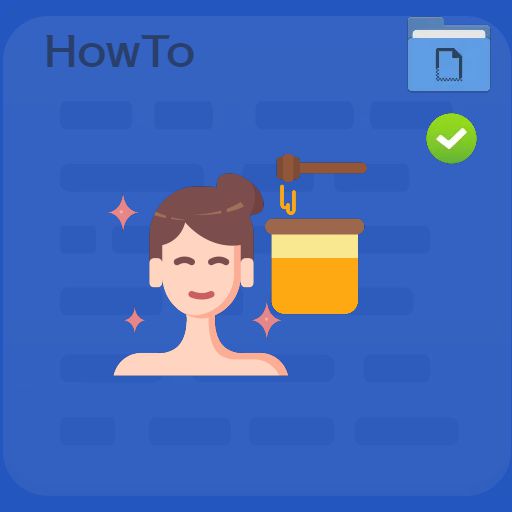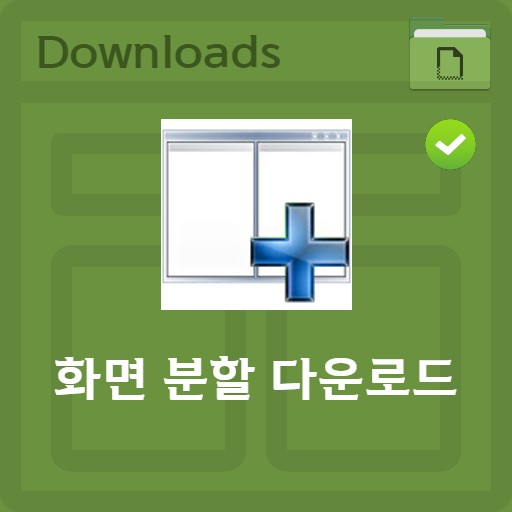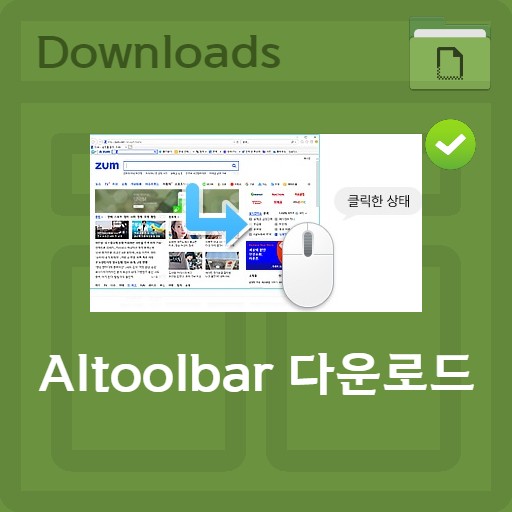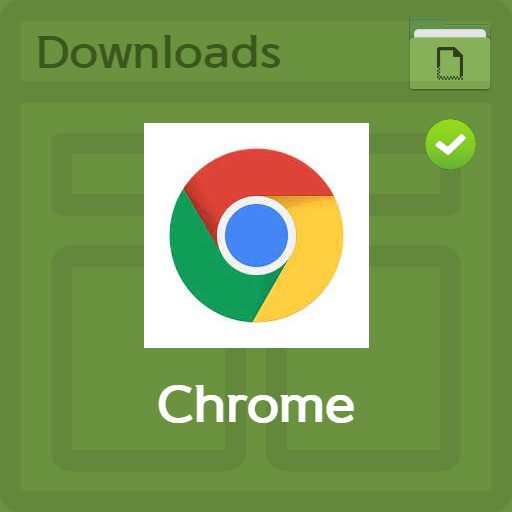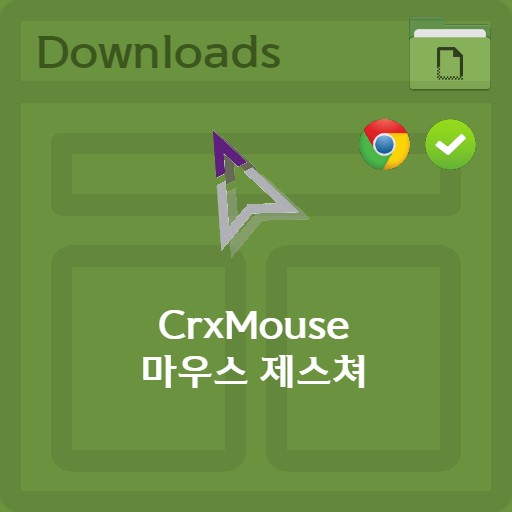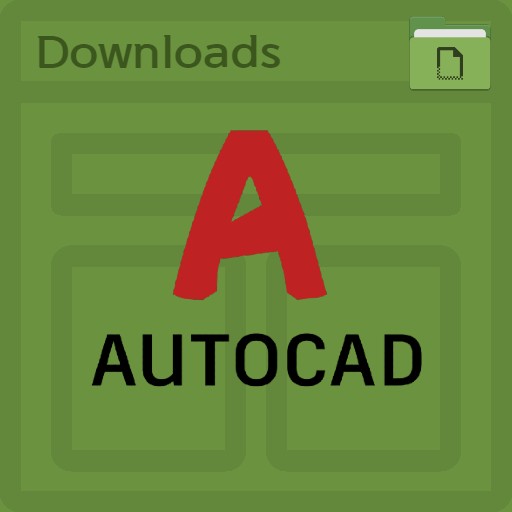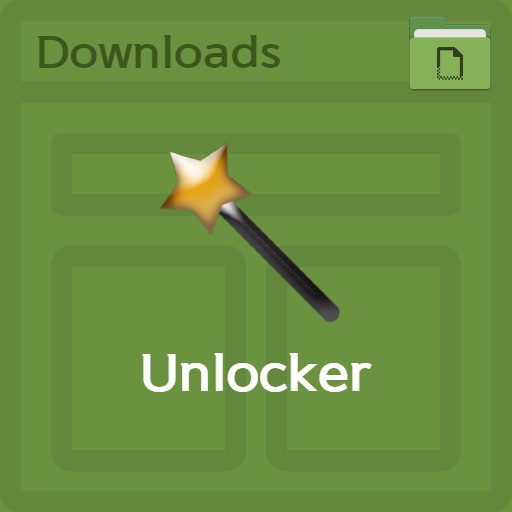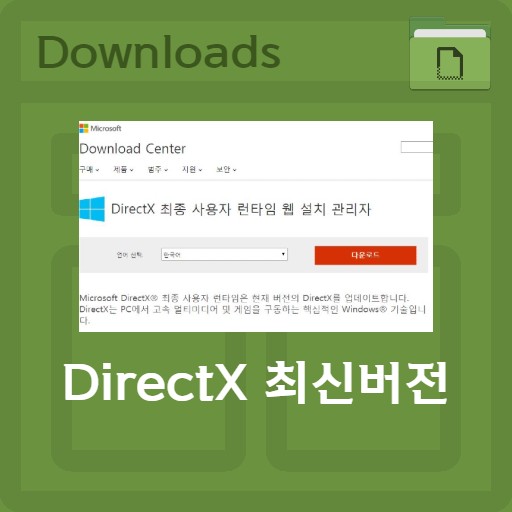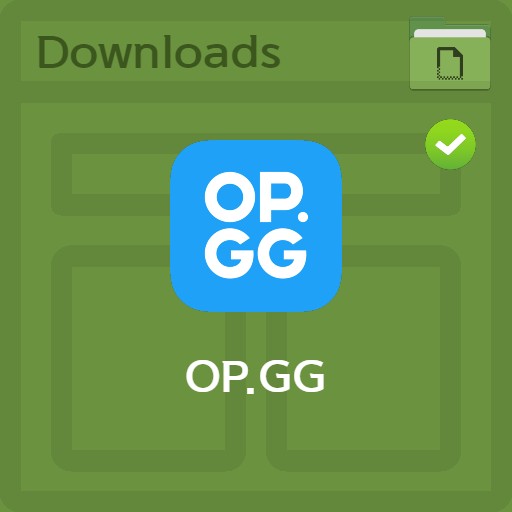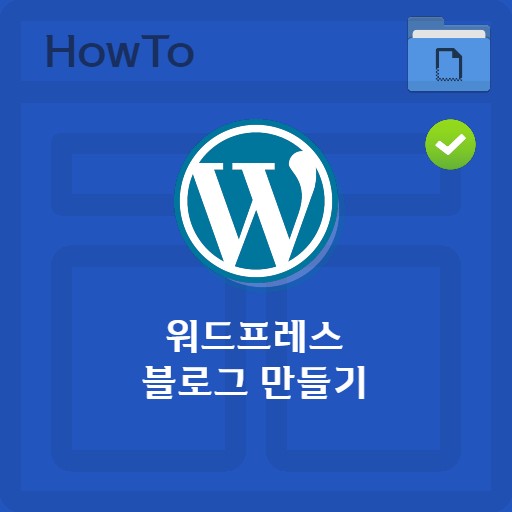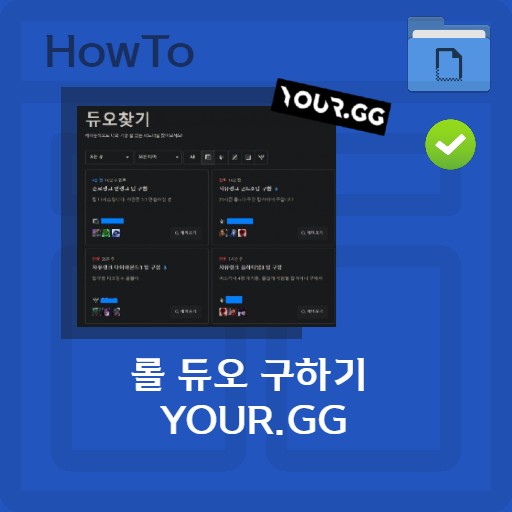목차
크롬은 확장 프로그램을 통해 많은 애드온 서비스를 제공하고 있습니다. 웹을 빠르고 편하게 사용할 수 있는 사용자 편의에 맞춰진 플러그인도 다양한데, 브라우저의 기능을 더욱 풍부하게 사용할 수 있는 방법이 많습니다. 그 중 하나 인 마우스 제스처 기능을 제공하는 CrXMouse를 무료로 사용 해 봅시다. 마우스 제스처, 슈퍼 제스처, 휠 제스처, 로커 제스처 등의 기능을 제공하기 때문에 마우스를 활용해서 업무 효율성을 높일 수 있습니다.
CrxMouse 시작하기
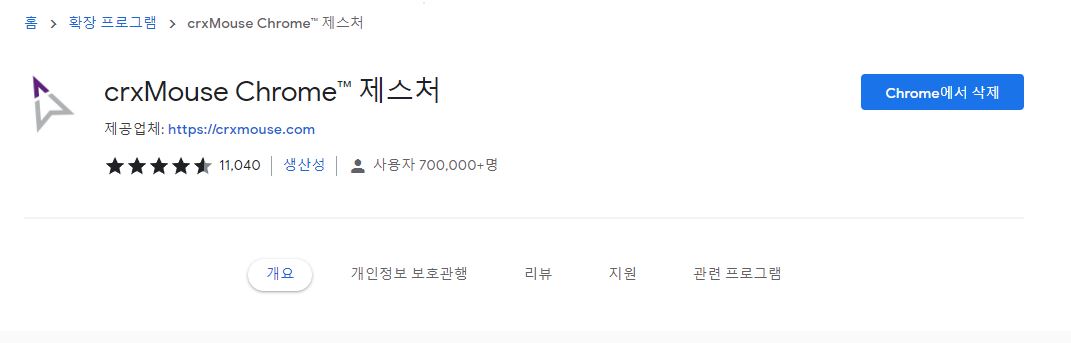
마우스 제스처 설치하기
마우스 제스처 CrxMouse는 크롬 확장 프로그램에서 다운로드가 가능합니다. 이미 사용자가 70만 명 이상, 별5개에 근접하는 리뷰를 가지고 있습니다. 생산성 향상을 위해 많은 사용자들이 사용하고 있고, 특히 OS를 가리지 않고 크롬을 사용하는 경우 어디서나 사용할 수 있습니다.
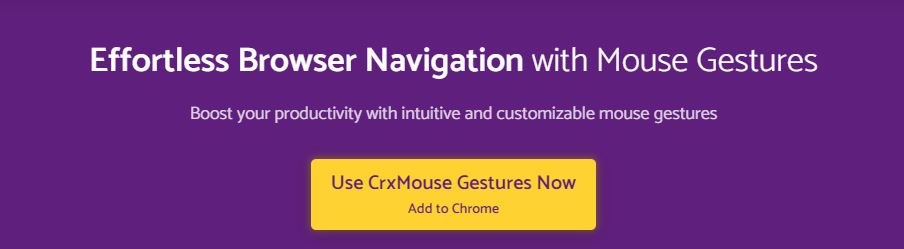
CrxMouse 홈페이지
크롬 확장 프로그램에서 검색하는 방법이 아닌 다른 접근 방법으로는, 홈페이지에서 크롬 확장 프로그램 링크를 이용하는 방법이 있습니다. Use CrxMouse Gestures Now, Add to Chrome 버튼을 누르면 크롬 확장 프로그램 CrxMouse로 이동합니다.
매뉴얼 게임 시작하기
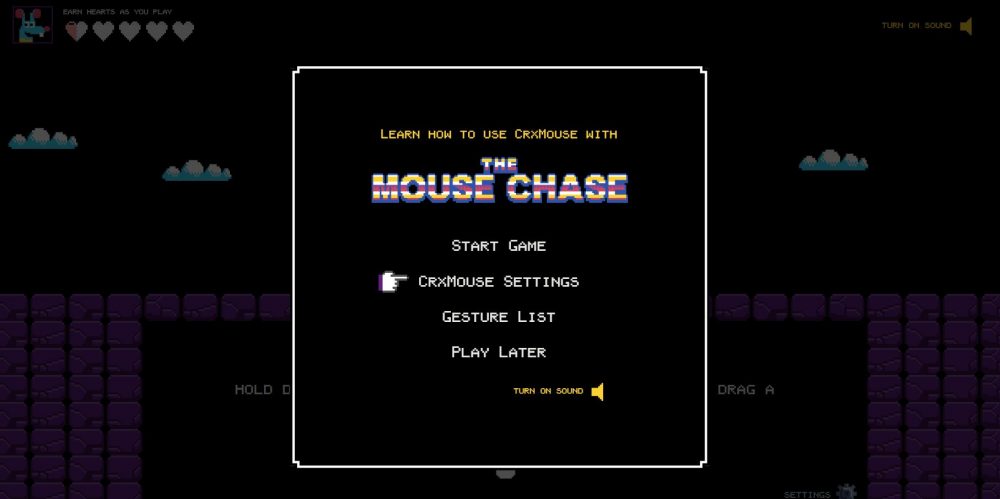
매뉴얼 게임
설치 후 만날 수 있는 매뉴얼 게임입니다. 게임 형태로 제공되는 사용자 매뉴얼인데, 게임 시작, 세팅, 제스처 리스트 등을 볼 수 있습니다. 마우스 제스처 기능을 사용하려 했는데 갑자기 게임을 보고서 당황할 수 있는데, 정상적인 루트의 매뉴얼 입니다.
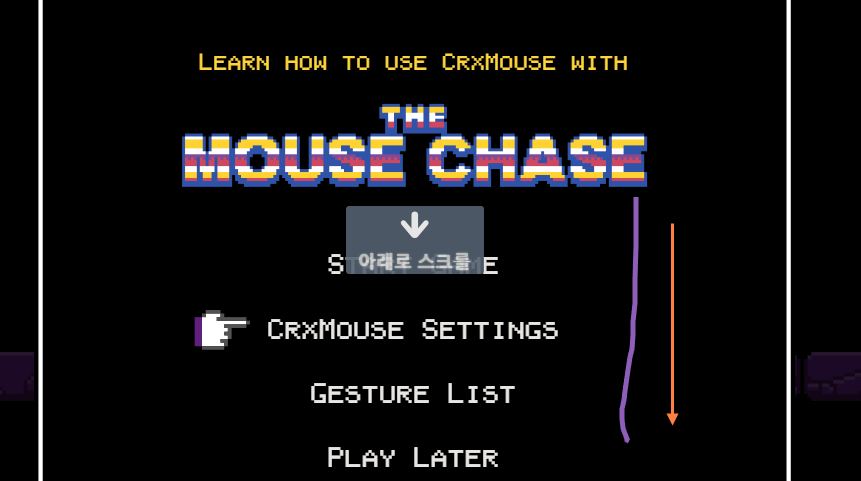
마우스 제스처 기능 확인
게임을 시작하기 위해서 Start Game 버튼을 눌러야 합니다. 그 전에 마우스 기능이 제대로 작동하고 있는지 확인하기 위해 우측 버튼을 누른 후 아래로 드래그를 해 봅시다. ‘아래로 스크롤’ 이라는 버튼과 함께 하단 화살표가 나오는 것을 알 수 있습니다. 마우스 제스처 기능이 적용 된다는 것을 확인할 수 있습니다.
마우스 제스처 매뉴얼 게임
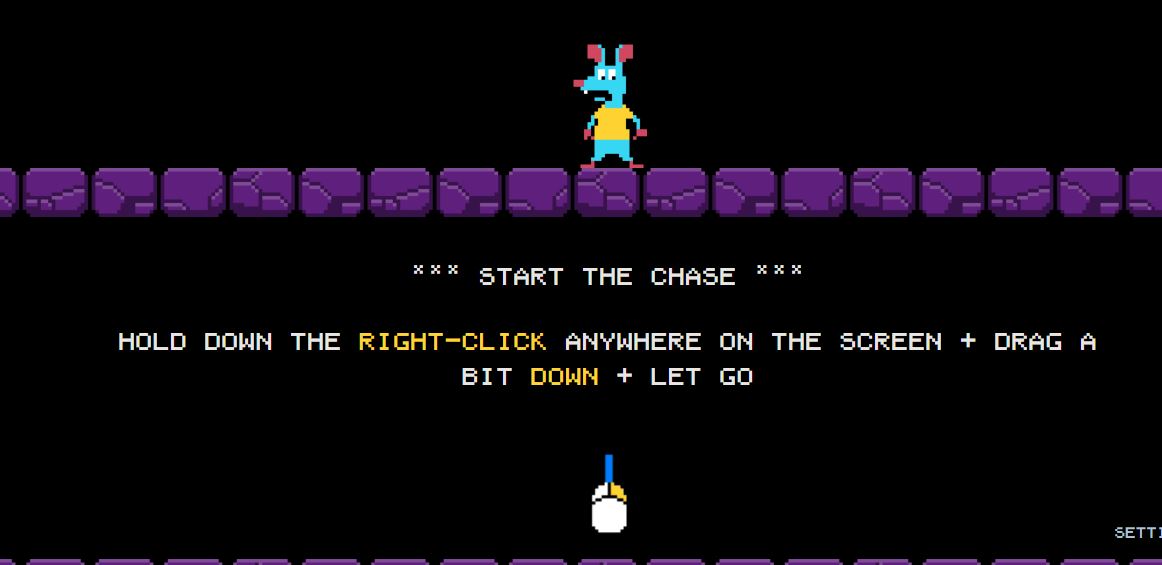
마우스 체이스 게임 시작하기
마우스 체이스 게임 시작하기 버튼을 누르면 위와 같은 화면을 볼 수 있습니다. 마우스 우측 버튼을 누른 채 화면 아래로 당겨 보시면 됩니다.
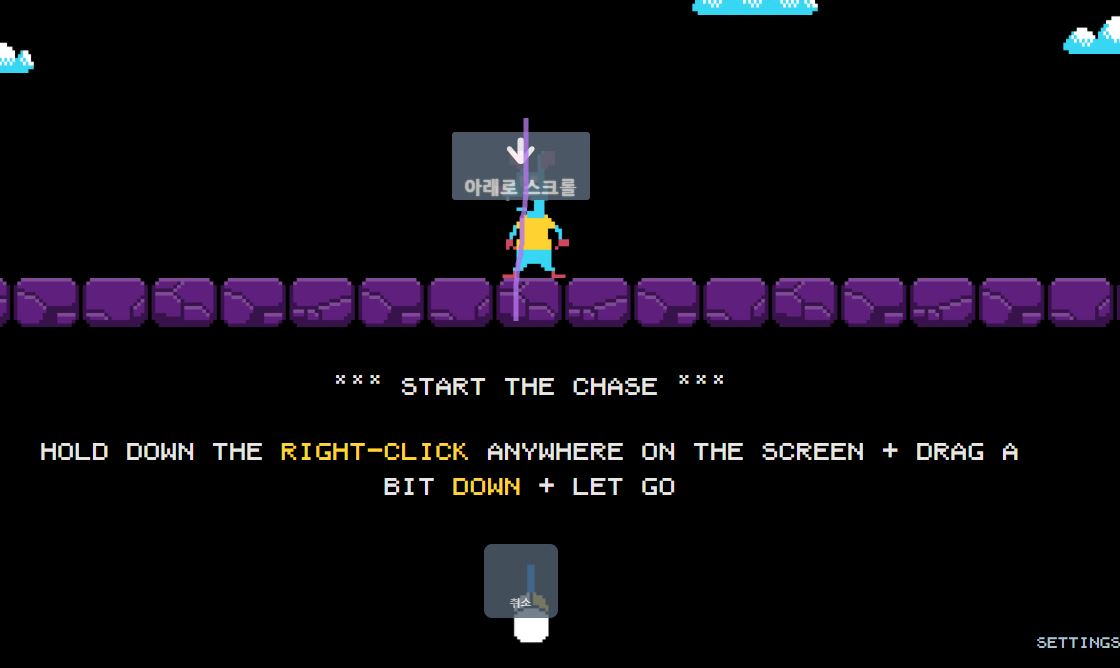
마우스 제스처 입력
마우스 제스처를 입력할 수 있습니다. 위와 같이 아래로 스크롤이 되도록 마우스 제스처를 입력 완료 하면 성공입니다.
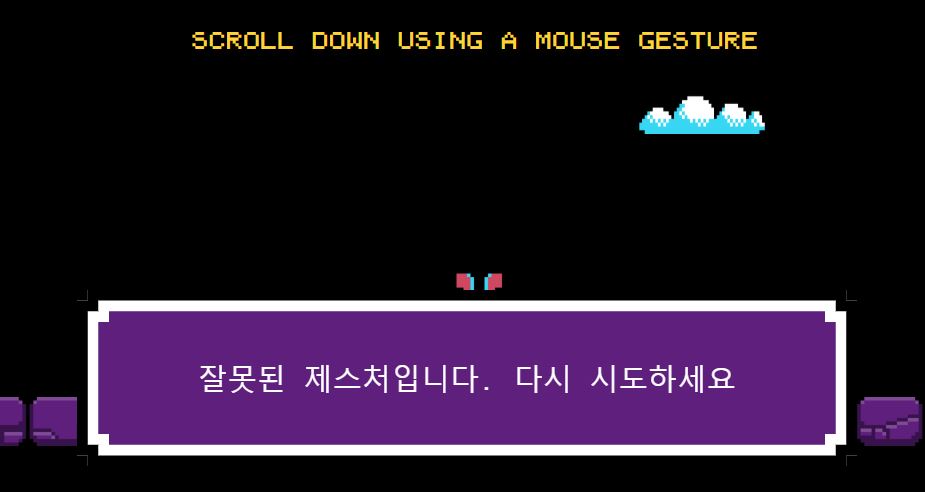
마우스 제스처 입력 실수
마우스 제스처 입력을 잘못 할 경우 위와 같이 ‘잘못된 제스처 입니다. 다시 시도하세요’라는 문구를 확인할 수 있습니다. 마우스 제스처를 다시 한 번 입력 해 봅시다.
마우스 제스처 기능
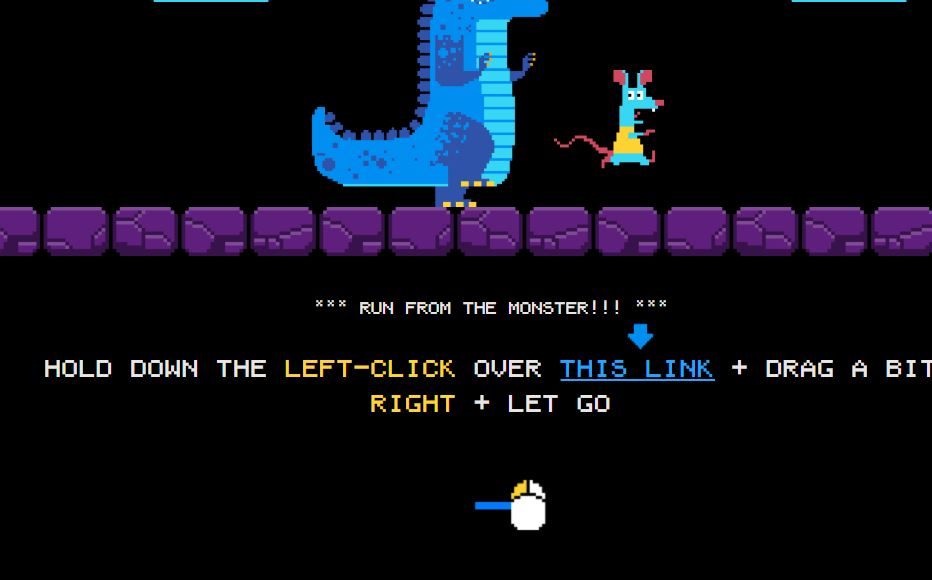
마우스 체이서 2단계 : 앞으로 이동
마우스 체이서 2단계에서 말하는 기능은 앞으로 가는 기능입니다. 좌측 버튼을 누른 채로 해당 링크를 누르거나 우측 버튼을 누른 채로 이동할 수 있습니다.
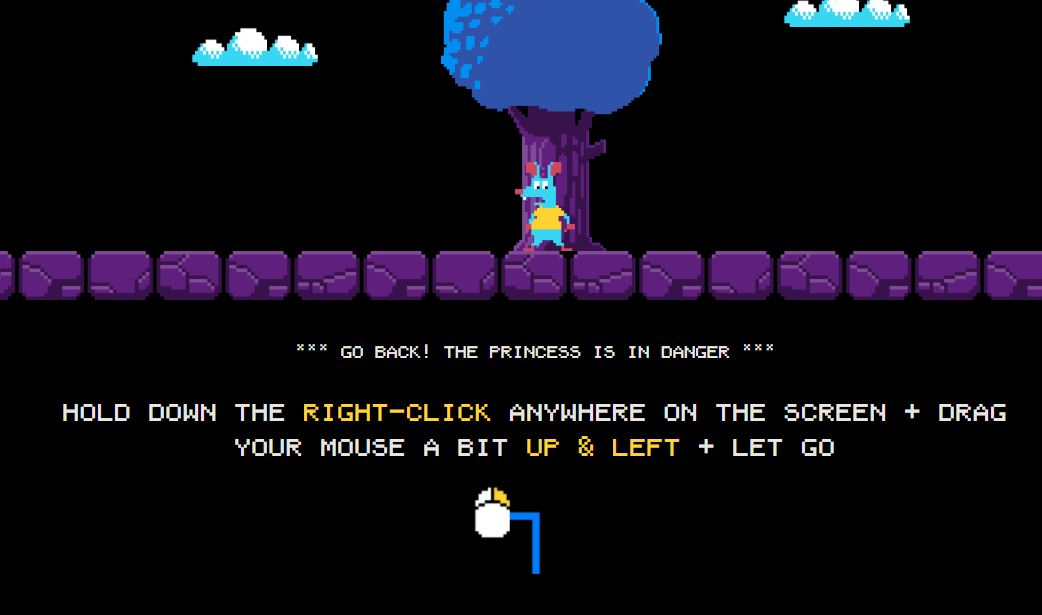
마우스 체이서 3단계 : 2단 모션
우측 버튼을 누른 채로 위 -> 좌측 으로 마우스를 드래그 하면 또 기능이 있다는 것을 알 수 있습니다.
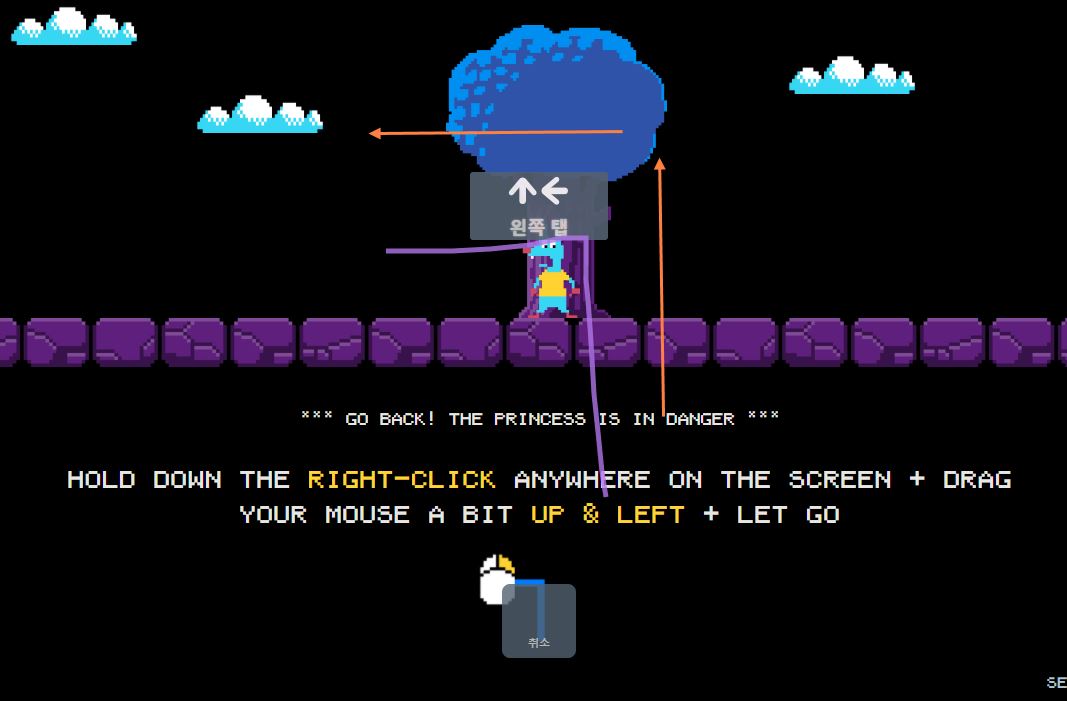
마우스 제스처 기능 사용하기
마우스 제스처 기능을 사용하게 되면 위와 같이 가운데 왼쪽 탭 이라는 텍스트를 확인할 수 있습니다. 입력 된 마우스 제스처 기능을 위와같이 알려줍니다.
마우스 제스처 기능 일반 설정
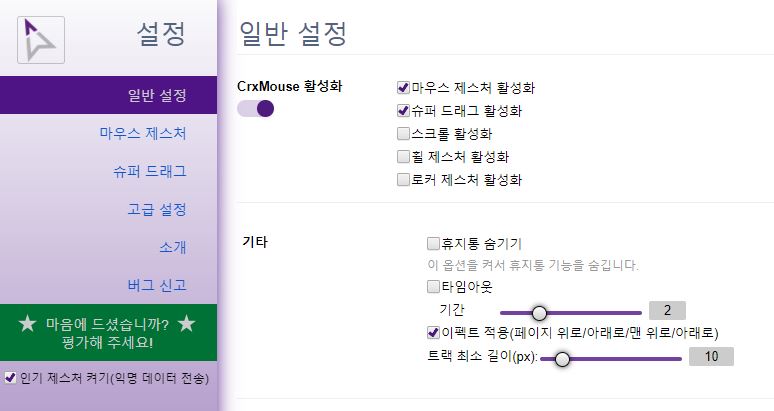
일반 설정
마우스 제스처는 일반 설정, 마우스 제스처, 슈퍼 드래그, 고급 설정으로 설정을 나눌 수 있습니다. 일반 설정에서는 마우스 제스처 활성화, 슈퍼 드래그 활성화, 스크롤 활성화, 휠 제스처 활성화, 로커 제스처 활성화 설정을 할 수 있습니다. 또한 타임아웃, 이펙트 적용 트랙 최소 길이 등을 설정할 수 있습니다.
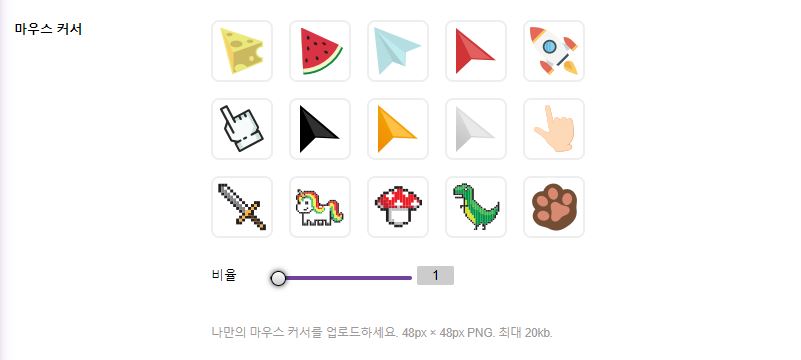
마우스 커서 설정
일반 설정에서 마우스 커서 설정을 할 수 있습니다. 치즈, 수박, 종이비행기, 손가락, 공룡, 버섯, 로켓 등 비율에 맞춰서 설정할 수 있습니다. 또한 커스텀 업로드가 가능하고, 업로드 된 이미지 비율을 맞춰 나만의 커서를 만들어 사용 할 수 있습니다.
마우스 제스처 설정
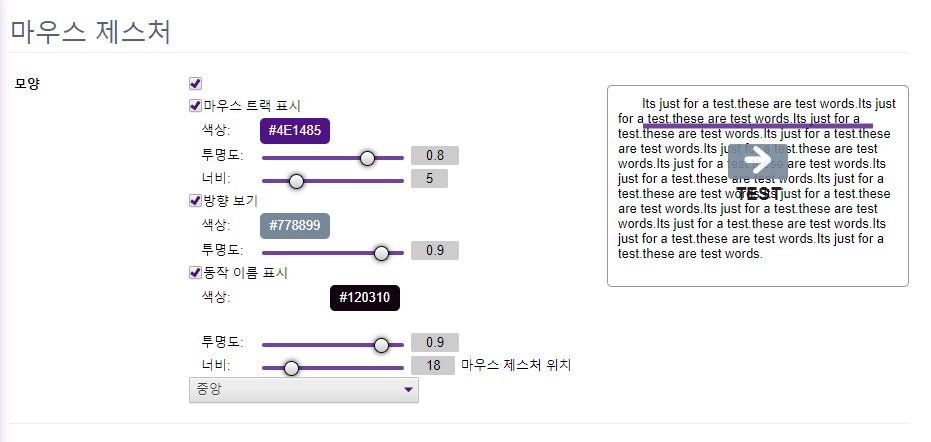
기본 설정
마우스 제스처 기본 설정은 위와 같습니다. 마우스 트랙을 표시 할 것인지, 색상과 투명도, 너비는 어떻게 할 것인지, 방향과 동작 이름 표시까지 활성화 비활성화를 선택할 수 있습니다. 이름이 중앙에 나오게 할 것인지, 위 아래에 나올 것인지도 설정할 수 있고, 우측 프리뷰를 통해 제스처를 입력했을 때 화면 효과를 볼 수 있습니다.
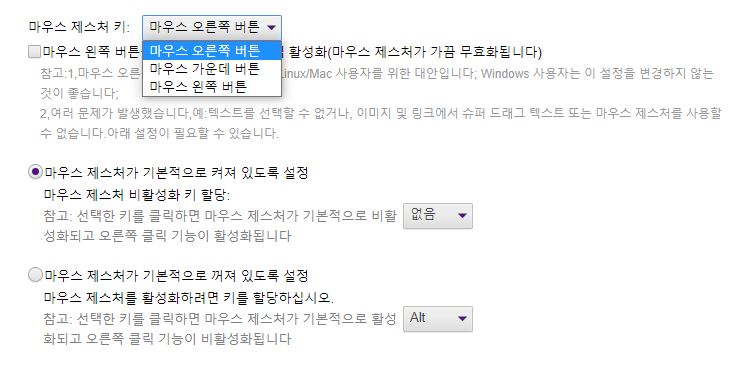
마우스 제스처 더보기 기능
마우스 제스처 키를 설정할 수 있습니다. 기본으로 오른쪽 버튼을 누르면 활성화가 되고, 가운데 휠 버튼이나 왼쪽 버튼을 설정할 수 있습니다. 또한, 기본적으로 마우스 제스처 기능을 활성화 또는 비활성화 설정할 수 있고, 기본 비활성화의 경우 활성화가 되는 입력 키를 설정할 수 있습니다.
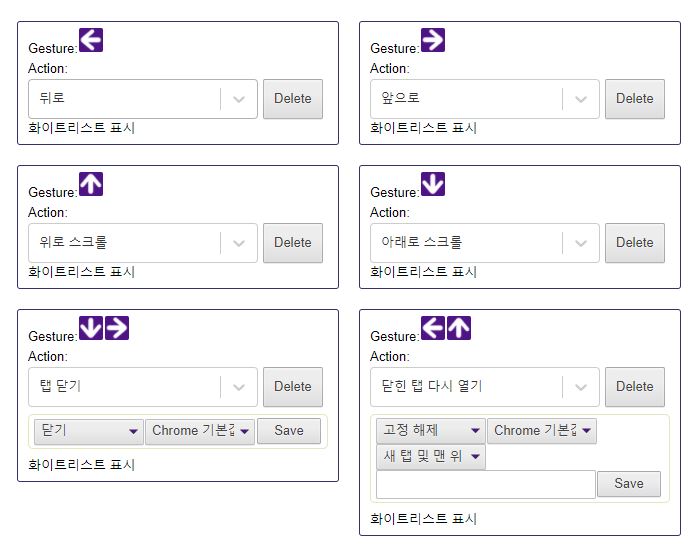
제스처 편집
마우스 제스처 편집을 할 수 있습니다. 버튼을 누른 채로 좌, 우, 좌상, 좌하 등 원하는 모션을 입력하고 해당 움직임을 원하는 기능에 맞출 수 있습니다. 닫힌 탭 다시 열기, 탭 닫기 등과 같이 복잡한 모션을 통해 기능을 활성화 할 수 있습니다.
슈퍼 드래그
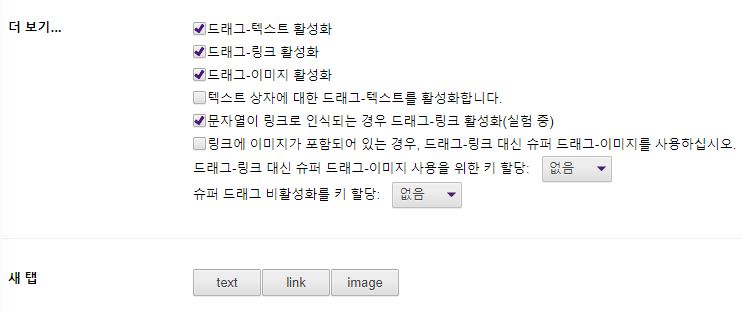
슈퍼 드래그 기능
드래그-텍스트 활성화, 드래그-링크 활성화, 드래그-이미지 활성화 등의 기능 작동 유무를 설정할 수 있습니다. 텍스트 상자에 대한 방법이나 문자열이 링크로 인식되는 경우, 이미지 포함 된 링크 경우와 같이 다양한 방법에 대한 슈퍼 드래그를 설정할 수 있습니다. 또한 활성화 키 비활성화 키를 설정할 수 있기 때문에 필요한 경우 빠르게 사용할 수 있습니다.
기타 고급 설정
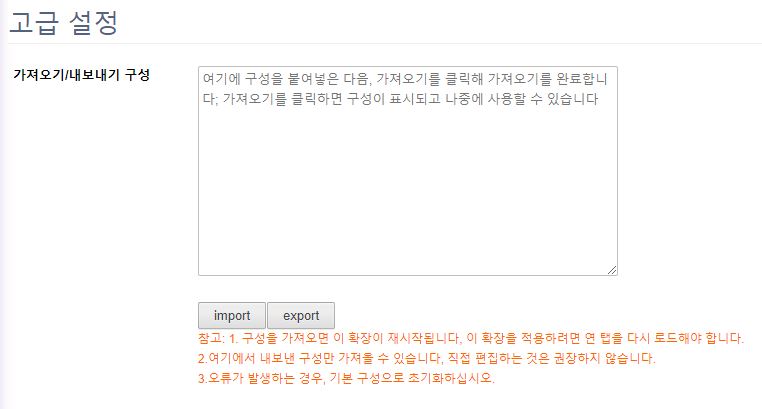
가져오기 내보내기 기능
마우스 제스처 기능을 일일이 입력한 후, 나만의 커스텀 설정을 외부로 보내거나 불러올 수 있습니다. Export 버튼을 누르면 내가 설정한 모든 옵션이 나오고, Import 버튼을 누르면 해당 입력된 옵션을 가져올 수 있습니다.
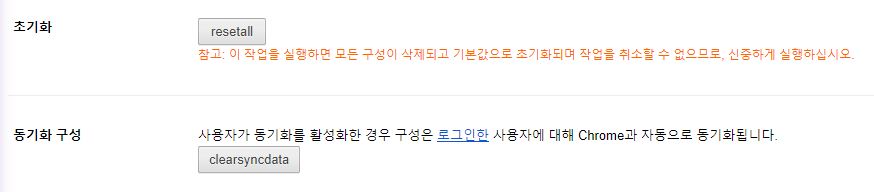
초기화 동기화 기능
마우스 제스처를 기본 상태로 초기화가 가능합니다. Reinstall 버튼을 누르면 모든 구성이 삭제되고 기본값으로 초기화 됩니다. 초기화 된 작업은 취소가 불가능 합니다. 필요할 경우 Export 기능을 통해 백업을 해 두시면 됩니다. 또한 로그인 한 사용자에 한하여, 크롬 동기화가 가능합니다.
FAQ
마우스 제스처 CrxMouse는 크롬 확장 프로그램에서 다운로드가 가능합니다. 생산성 향상을 위해 많은 사용자들이 사용하고 있고, 특히 OS를 가리지 않고 크롬을 사용하는 경우 어디서나 사용할 수 있습니다.
CrxMouse 설치 후 만날 수 있는 매뉴얼 게임입니다. 게임 형태로 제공되는 사용자 매뉴얼인데, 게임 시작, 세팅, 제스처 리스트 등을 볼 수 있습니다. 마우스 제스처 기능을 사용하려 했는데 갑자기 게임을 보고서 당황할 수 있는데, 정상적인 루트의 매뉴얼 입니다.
설정 탭에서 마우스 제스처 편집을 할 수 있습니다. 버튼을 누른 채로 좌, 우, 좌상, 좌하 등 원하는 모션을 입력하고 해당 움직임을 원하는 기능에 맞출 수 있습니다. 닫힌 탭 다시 열기, 탭 닫기 등과 같이 복잡한 모션을 통해 기능을 활성화 할 수 있습니다.